El módulo de Oportunidades almacena la información del seguimiento formal de prospección y cotización, hasta determinar si el cliente decide hacer la compra de un inmueble o cancelar su respectiva cotización.
I. PARÁMETROS PARA CREAR UN REGISTRO
- Tipo Efecto: Es el proceso o método a aplicar de acuerdo al trámite de adquisición ya sea de un lote o immueble.
- Nombre: Describe un brevemente con el fin de identificar una prospección.
- Cliente: Selecciona el cliente interesado en brindar cotización.
- Vendedor: Selecciona el vendedor del cliente, en caso de ser diferente al que está creando la oportunidad.
- Modelo Lote: Selecciona el modelo del inmueble en cual esta interesado el cliente.
- Probabilidad de Cierre: Selecciona el porcentaje que consideré para el cierre de la venta.
II. ÍCONOS/BOTONES
- Guardar: Sirve para crear o modificar registros en el sistema.
- Cerrar: Cierra elformulario sin guardar cambios.
- Dentro de una Oportunidad: Permite agregar en Usuarios WFLOW, Documentos WFLOW y Bitácora. Ademas permite agregar al usuario más información al sistema. Por ejemplo: Agregar un documento que no es requerido en el flujo, pero considera que es importante adjuntarlo a la prospección.
- Cotización:
- +LOTE: Seleccione el inmueble a la cotización.
- Tareas: Seleccione el porcentaje de avance que se ha realizado dicha tarea del proceso.
- Estatus:
- Cotización: Autorizado. La cotización se guarda como autorizada.
A continuación se presenta un ejemplo para ilustrar lo mencionado:
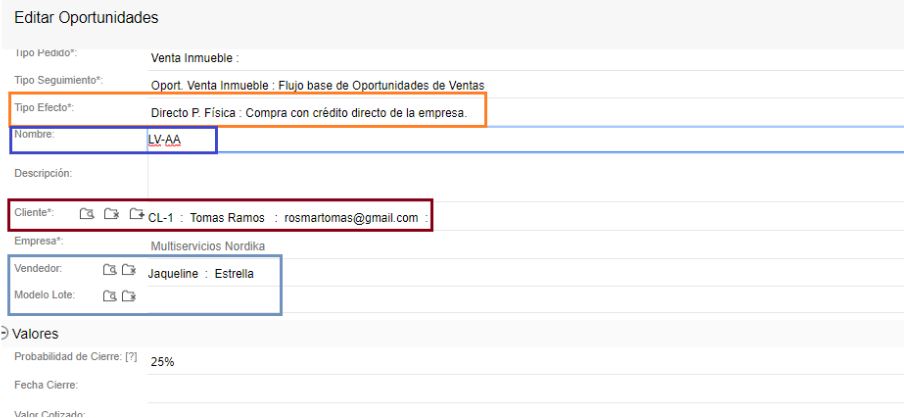
Figura 1 Parámetros para la Creación de Nueva Oportunidad.
En la Figura 1.2, se puede apreciar el siguiente botón que tiene como finalidad crear nuevos registros dentro de la sección en que el usuario se encuentre posicionado. En este ejemplo se ve reflejado Usuarios WFlow y Documento WFlow. También se muestra un campo vacío cuya funcionalidad consiste en realizar búsquedas. Por último su respectivo ícono permite al usuario limpiar los filtros aplicados.
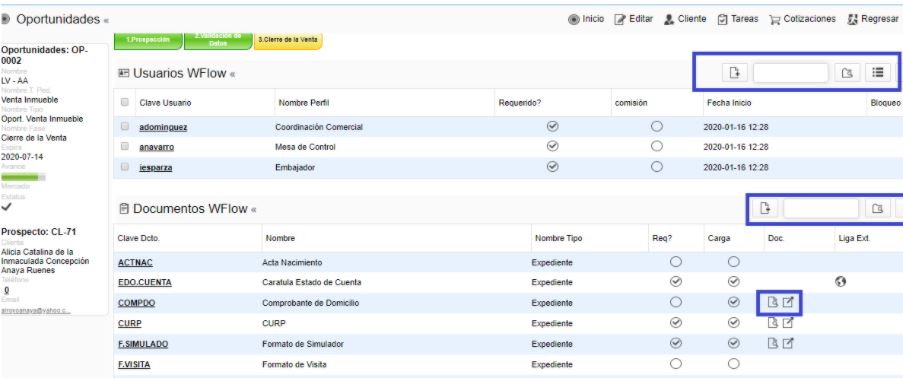
Figura 1.2 Inicio de una Oportunidad Existente.
Dentro de la cotización, conforme a la siguiente imagen, se puede apreciar el primer ícono con el cual el usuario podrá ver la opción +LOTE, con dicha opción se podrá seleccionar el inmueble a cotizar. Posteriormente aparece la opción +EXTRA, mediante la cual es posible seleccionar un concepto o descuento que sea aplicado a la cotización. En la sección correspondiente a Totales, se presenta el total del inmueble con descuentos o intereses aplicados según sea capturado por cada usuario.
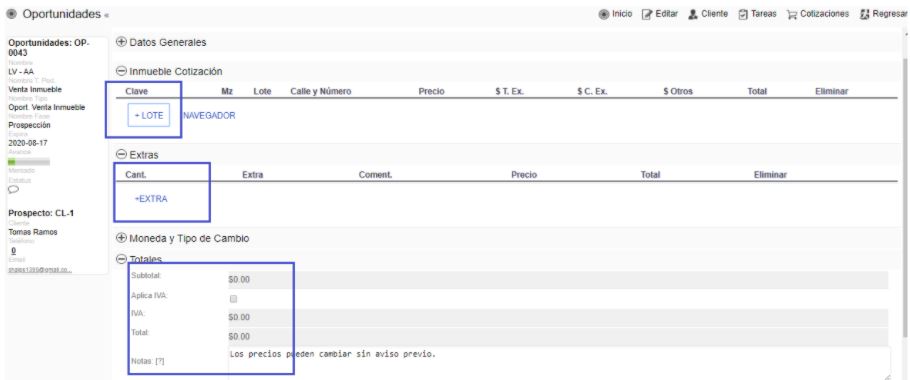
Figura 1.3 Parámetros de Cotización.
De acuerdo a la Figura 1.4, se muestran las tareas de la oportunidad que ha sido creada. El usuario podrá ingresar a la tarea seleccionándola. Una vez dentro de ella el podrá ingresar comentarios, avances y fechas de recordatorio que enviarán una notificación conforme a las fechas establecidas. Finalmente, también podrá realizar avances de las tareas de un 0 por ciento a un 100 por ciento seleccionando el checkbox Finalizar.
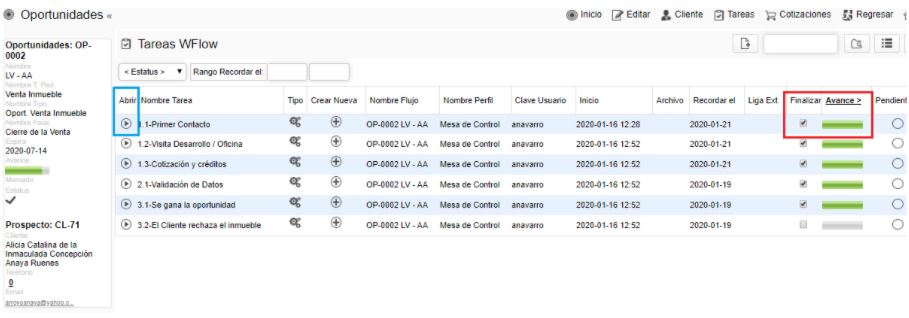
Figura 1.4 Tareas en la Oportunidad.
